雨林木风u盘系统安装教程,雨林木风u盘装系统步骤
雨林木风系统相信在座的各位肯定有都听过或者了解过,对于不会装系统的用户来说,可能使用雨林木风系统用u盘安装是不理解的。今天Win7之家的小编就带给大家雨林木风用u盘安装教程。其实雨林木风U盘安装并不是很难。下面就是xp雨林木风用u盘安装教程。
1、把准备好的系统之家u盘启动盘插在电脑usb接口上,然后重启电脑,在出现开机画面时用一键u盘启动快捷键的方法进入启动项选择窗口,选择u盘启动,进入到系统之家U盘启动工具(下载地址)PE界面,并选择【03】运行系统之家win03pe增强版(老机器)选项,按回车键确认选择,如下图所示:
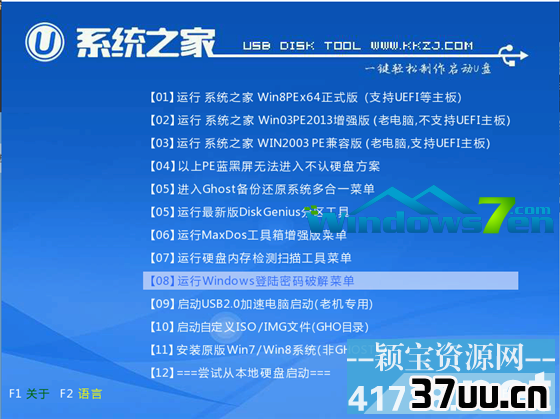
雨林木风用u盘安装教程图一
2、进入到系统之家win03pe桌面后,双击打开系统之家pe装机工具,在弹出的窗口中展开下拉菜单,选择存放在u盘中的雨林木风xp系统iso镜像文件,如下图所示:
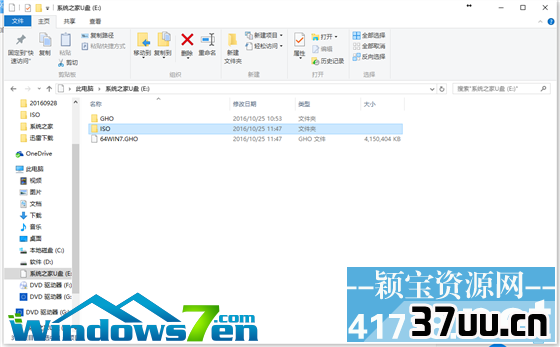
雨林木风用u盘安装教程图二
3、系统之家pe装机工具会自动加载gho文件,单击选择系统c盘,再点击确定按钮,如下图所示:
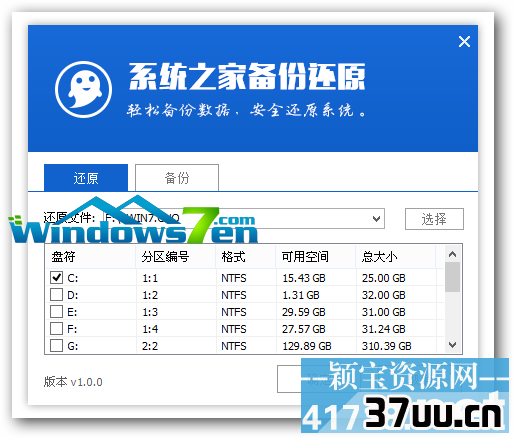
雨林木风用u盘安装教程图三
4、随即会弹出信息提示窗口,按默认勾选,点击是按钮即可,如下图所示:
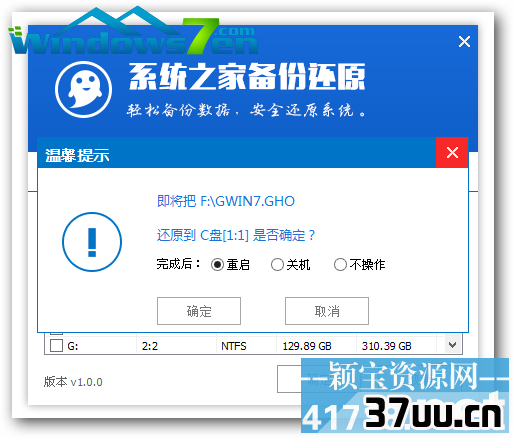
雨林木风用u盘安装教程图四
5、然后等待雨林木风xp系统gho文件释放完成自动重启即可,如下图所示:
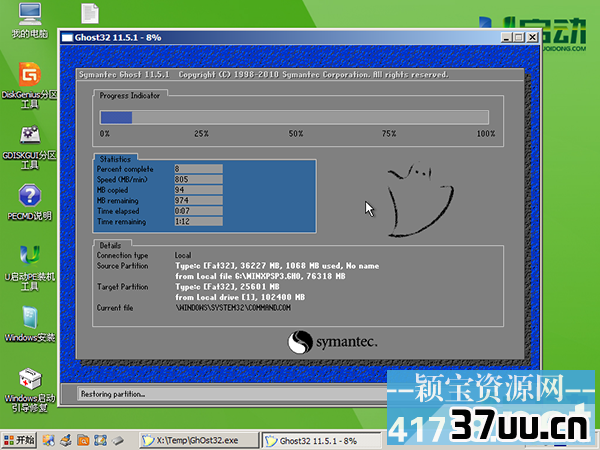
雨林木风用u盘安装教程图五
6、最后耐心等待系统后续程序安装完成即可,如下图所示:

雨林木风用u盘安装教程图六
以上就是Win7之家的小编为大家带来的雨林木风用u盘安装教程。雨林木风安装的系统还是非常好用的,安装出来的系统的稳定性,兼容性都是不错的。上面的教程有不懂的地方可以给小编留言,小编看到问题以后会马上回复大家的问题的。我们下篇教程再见。
版权保护: 本文由 勇和同 原创,转载请保留链接: https://www.37uu.cn/detail/9009.html








